Mac用向日葵remotecontrol连不上?简单几步解决!
时间:2025-06-06 21:09:22 314浏览 收藏
在使用Mac电脑时,向日葵远程控制软件连接不上的问题困扰了不少用户。本文针对这一常见问题,提供了详细的解决方案。除了常规的屏幕录制权限设置外,更重要的是要确保向日葵客户端及其相关程序获得必要的系统权限,包括文件和文件夹访问、完全磁盘访问以及辅助功能权限。通过本文提供的逐步指南,您将学会如何在Mac系统的“安全性与隐私”设置中正确配置向日葵,并通过访达找到并添加`SunloginClient_Desktop`程序到辅助功能列表。最后,重启向日葵客户端,即可轻松解决连接问题,享受流畅的远程操控体验。

向日葵远程控制软件在mac电脑上的使用需要额外的配置步骤,除了在系统设置的安全与隐私选项中启用录屏权限外,还需要完成以下操作:
- 在“设置” > “安全性与隐私”中,确保向日葵客户端已获得屏幕录制、文件和文件夹访问权限以及完全磁盘访问权限。
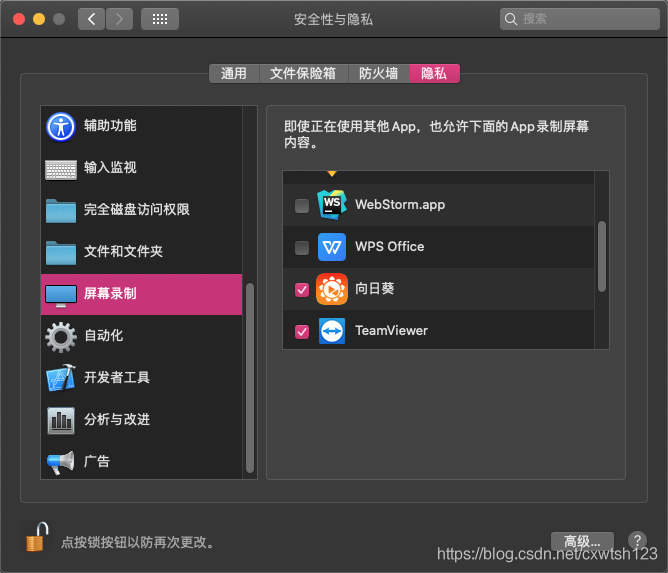
- 转到“系统设置” > “辅助功能”,解锁界面后,点击左下角的加号图标,添加程序。
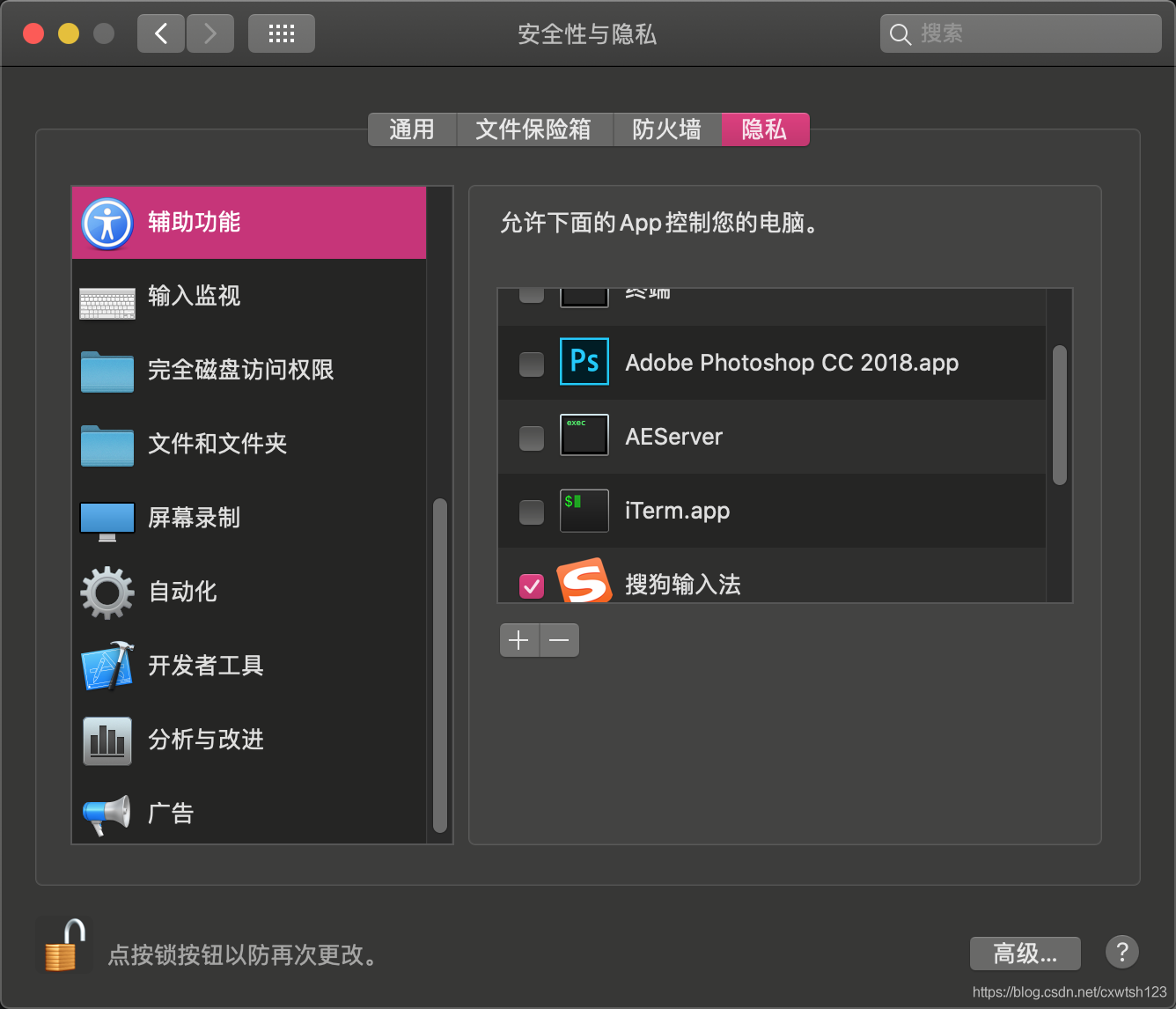
通过访达(快捷键 command + shift + G),输入以下路径找到目标程序并打开:
<code>/Applications/SunloginClient.app/Contents/Helpers/SunloginClient_Desktop</code>
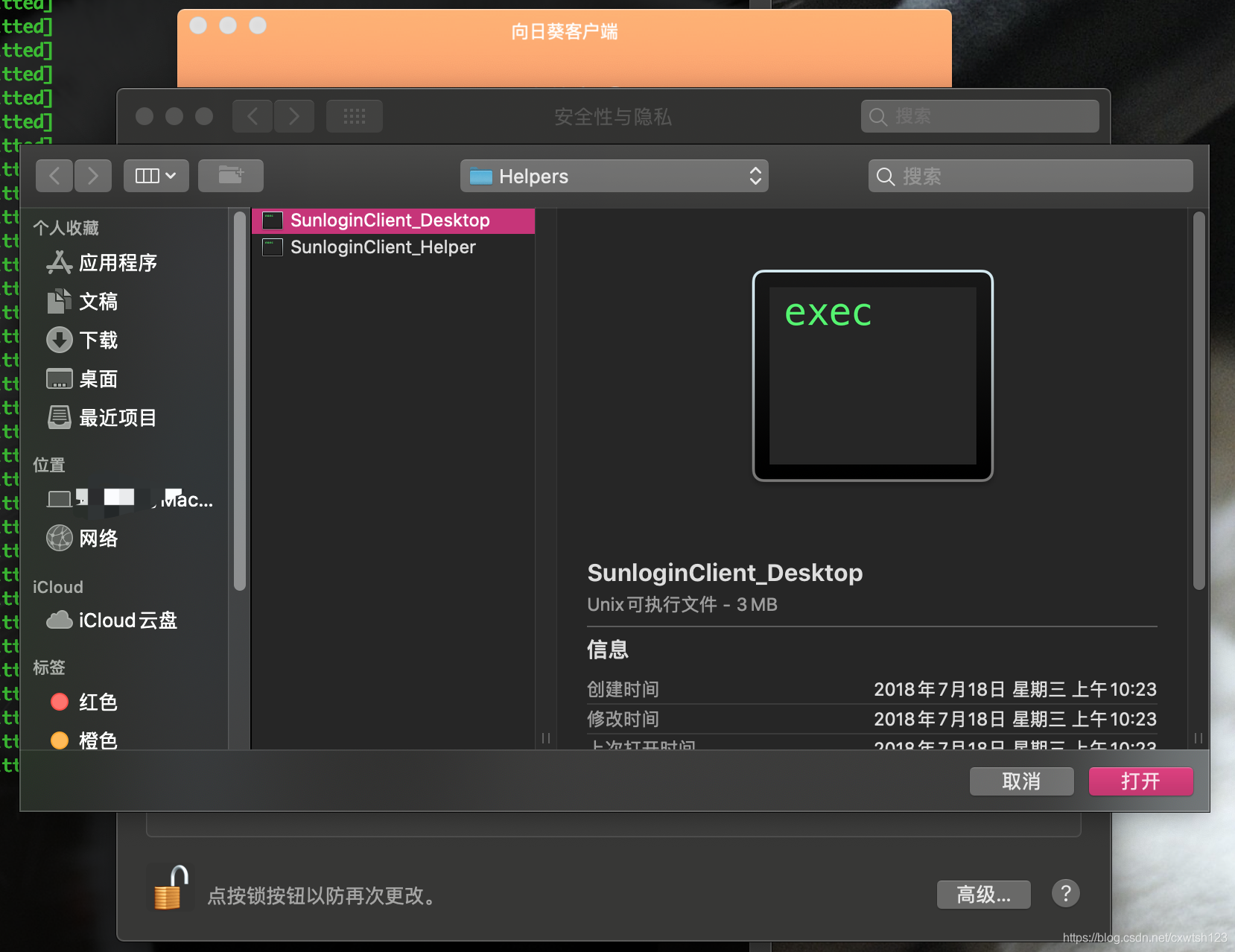 确认向日葵客户端及其相关程序被正确选中后,点击保存。
确认向日葵客户端及其相关程序被正确选中后,点击保存。
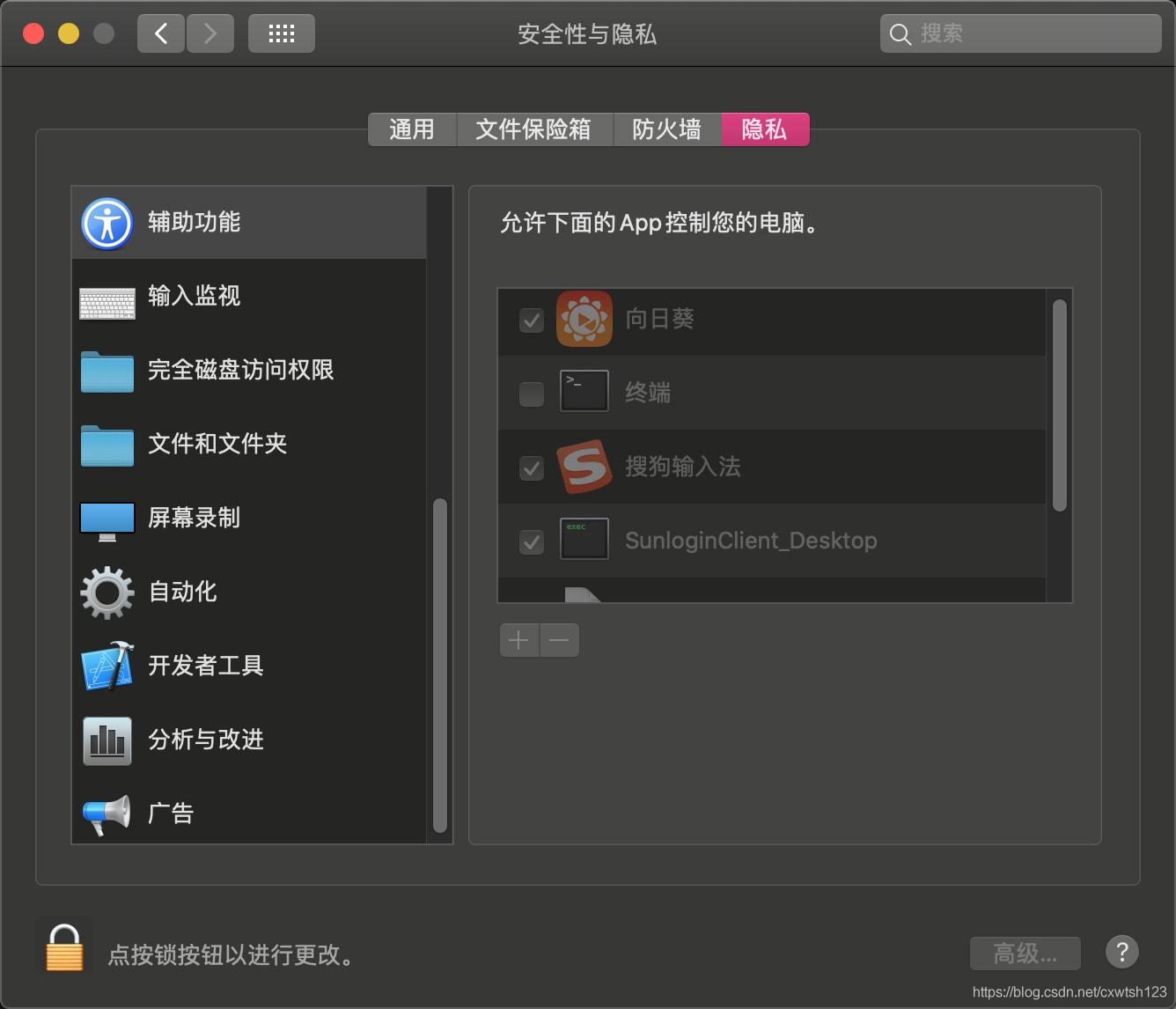 最后,重启向日葵客户端,便可实现远程操控。
最后,重启向日葵客户端,便可实现远程操控。
理论要掌握,实操不能落!以上关于《Mac用向日葵remotecontrol连不上?简单几步解决!》的详细介绍,大家都掌握了吧!如果想要继续提升自己的能力,那么就来关注golang学习网公众号吧!
相关阅读
更多>
-
501 收藏
-
501 收藏
-
501 收藏
-
501 收藏
-
501 收藏
最新阅读
更多>
-
121 收藏
-
451 收藏
-
385 收藏
-
378 收藏
-
157 收藏
-
162 收藏
-
235 收藏
-
409 收藏
-
120 收藏
-
435 收藏
-
329 收藏
-
232 收藏
课程推荐
更多>
-

- 前端进阶之JavaScript设计模式
- 设计模式是开发人员在软件开发过程中面临一般问题时的解决方案,代表了最佳的实践。本课程的主打内容包括JS常见设计模式以及具体应用场景,打造一站式知识长龙服务,适合有JS基础的同学学习。
- 立即学习 543次学习
-

- GO语言核心编程课程
- 本课程采用真实案例,全面具体可落地,从理论到实践,一步一步将GO核心编程技术、编程思想、底层实现融会贯通,使学习者贴近时代脉搏,做IT互联网时代的弄潮儿。
- 立即学习 516次学习
-

- 简单聊聊mysql8与网络通信
- 如有问题加微信:Le-studyg;在课程中,我们将首先介绍MySQL8的新特性,包括性能优化、安全增强、新数据类型等,帮助学生快速熟悉MySQL8的最新功能。接着,我们将深入解析MySQL的网络通信机制,包括协议、连接管理、数据传输等,让
- 立即学习 500次学习
-

- JavaScript正则表达式基础与实战
- 在任何一门编程语言中,正则表达式,都是一项重要的知识,它提供了高效的字符串匹配与捕获机制,可以极大的简化程序设计。
- 立即学习 487次学习
-

- 从零制作响应式网站—Grid布局
- 本系列教程将展示从零制作一个假想的网络科技公司官网,分为导航,轮播,关于我们,成功案例,服务流程,团队介绍,数据部分,公司动态,底部信息等内容区块。网站整体采用CSSGrid布局,支持响应式,有流畅过渡和展现动画。
- 立即学习 485次学习
